آموزش فورس ریستارت، فکتوری ریست ، تهیه بک آپ و بازیابی آن در آیفونهای اپل
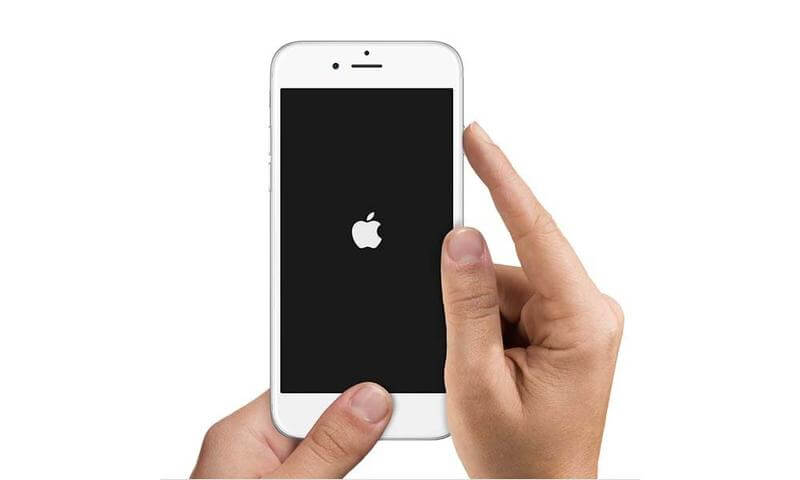
در این مقاله قصد داریم که اطلاعات جامعی در رابطه با نحوه استفاده از قابلیتهایی همچون فورس ریستارت (Force Restart)، فکتوری ریست (Factory Reset)، تهیه بک آپ (Backup) و بازیابی یا ریستور (Restore) آن خدمت شما عزیزان ارائه کنیم. بنابراین توصیه میکنیم که با موبایل کمک همراه باشید.
مقدمه
آیفونهای اپل محصولات نسبتا پیچیدهای هستند. کیفیت ساخت آیفونهای اپل بسیار بالاست اما این موضوع نمیتواند منجر به جلوگیری از بروز باگ یا مشکلات عملکردی در این محصولات شود. به طور کلی بروز مشکلات عملکردی در هر گوشی یا محصول هوشمندی محتمل بوده و نمیتوان مدعی شد که یک محصول هوشمند به کل از بروز مشکلات عملکردی مصون است. به منظور استفاده بهتر از آیفونهای اپل باید با برخی قابلیتهای اصلی این محصولات آشنایی داشته باشید. به عنوان مثال شناخت قابلیتی نظیر فکتوری ریست به شما کمک میکند تا در صورت مواجه شدن با کرش یا فریزهای ناگهانی دستگاه بتوانید مشکل موجود را برطرف کنید.
بیشتر بخوانید: تعمیرات موبایل
در سمت مقابل باید بدانید که پیش از فروش آیفون خود میبایست آن را فکتوری ریست کنید تا به این صورت اطلاعات شخصی شما از آن حذف شوند. همچنین بک آپ و ریستور محتوای آیفون هم از جمله اصلیترین قابلیتهایی محسوب میشود که باید به آن توجه داشته و همواره از آن استفاده کنید. ما در این مقاله قصد داریم که توضیحات جامعی در رابطه با این موضوعات و نحوه استفاده از قابلیتهایی همچون فورس ریستارت، فکتوری ریست، تهیه بک آپ و ریستور آن در آیفونهای اپل خدمت شما عزیزان ارائه کنیم. چنانچه در رابطه با هر یک از بخشها و موارد شرح داده شده نیاز به توضیحات بیشتری داشتید، میتوانید از طریق شمارههای موجود با کارشناسان موبایل کمک تماس حاصل کرده و از آنها راهنمایی دقیقتری درارتباط با فکتوری ریست بخواهید. با موبایل کمک همراه باشید.
چگونه آیفون خود را فورس ریستارت کنیم؟
انجام فورس ریستارت یکی از قابلیتهایی است که آشنایی با آن کاملا ضروری محسوب میشود. همانطور که پیش از این هم اشاره داشتیم، آیفونهای اپل محصولات با کیفیتی هستند اما به هیچ عنوان نمیتوان مدعی شد که این محصولات از بروز باگ، کرش یا فریز شدن کاملا مصون خواهند بود. اگر در حین اجرای یک برنامه در آیفونتان، دستگاه فریز شده و یا کرش شود لازم است تا یک فورس ریستارت را انجام دهید. همانطور که از نام این قابلیت مشخص است، با استفاده از آن دستگاه به اجبار ریستارت میشود.
در پارهای از موارد مشاهده شده که آیفون افراد بنا به دلایل خاصی که برای سیستم عامل آی او اس تعریف شده به طور اتوماتیک خاموش میشود و کاربر با استفاده از دکمه پاور (Power) دستگاه قادر به روشن کردن آن نیست. در این شرایط اغلب کاربران تصور دارند که آیفونشان کاملا خراب شده و دیگر قابل استفاده نیست، اما جالب است بدانید که در برخی شرایط انجام یک فورس ریستارت ساده منجر به رفع مشکل موجود و روشن شدن آیفون میشود. اما چگونه میتوانیم آیفونهای اپل را فورس ریستارت کنیم؟
بیشتر بخوانید: تعمیر آیفون با ارائه گارانتی معتبر
انجام فورس ریستارت تا پیش از معرفی آیفون 7 و آیفون 7 پلاس در تمام نسخههای مختلف آیفونهای اپل به صورت مشابه انجام میشد. به منظور انجام فورس ریستارت در آیفونهای پیشین اپل یعنی از آیفون 6 اس و 6 اس پلاس و ماقبل آن مراحل زیر را طی کنید:
- دکمه هوم (Home) و پاور (Power) آیفون خود را به طور همزمان فشرده و نگه دارید.
- با نمایان شدن لوگوی شرکت اپل، انگشت خود را از روی دو دکمه مورد نظر بردارید.
با انجام این مراحل ساده، آیفون شما فورس ریستارت میشود. اما انجام فورس ریستارت در آیفون 7 و آیفون 7 پلاس اپل به شیوه متفاوتی صورت میپذیرد. به منظور فورس ریستارت آیفون 7 و 7 پلاس مراحل زیر را طی کنید:
- دکمه پاور و دکمههای افزایش و کاهش صدا (Volume) آیفون خود را به طور همزمان فشرده و نگه دارید.
- با نمایان شدن لوگوی شرکت اپل، انگشت خود را از روی دو دکمه مورد نظر بردارید.
با انجام مراحل فوق در آیفون 7 و آیفون 7 پلاس میتوانید دستور فورس ریستارت را صادر نمایید. دقت داشته باشید که انجام فورس ریستارت به هیچ عنوان منجر به از دست رفتن اطلاعات ذخیره شده در دستگاه نمیشود. چنانچه در رابطه با این موضوع نیاز به توضیحات بیشتری داشتید، میتوانید از طریق شمارههای موجود با کارشناسان موبایل کمک تماس حاصل کرده و از آنها راهنمایی دقیقتری بخواهید.
بیشتر بخوانید: تعمیرات اپل واچ
چگونه از محتوای آیفون خود بک آپ تهیه کنیم؟
تهیه فایل بک آپ از محتوای آیفونهای اپل امر بسیار ضروری است. با بک آپ گیری از محتوای دستگاه خود میتوانید هر زمان که تمایل داشتید آن را بازیابی کنید. دقت داشته باشید که فایل بک آپ میتواند اطلاعات آیفون قدیمی شما را به آیفون جدید منتقل کند و در این راستا هم کاربرد دارد. اما چگونه میتوان از محتوای آیفون بک آپ تهیه کرد؟
به طور کلی برای آیفونهای اپل دو روش بک آپ گیری از محتوا وجود دارد. در روش نخست که در بین ما ایرانیها متداولتر است از یک کامپیوتر واسط و برنامه iTunes استفاده میشود. در روش دوم از سرویس ذخیرهسازی ابری آیکلود (iCloud) استفاده خواهد شد که در این شرایط نیازی به وجود هیچ کامپیوتر یا برنامه واسطی وجود ندارد. در ادامه به شرح نحوه بک آپ گیری از محتوای آیفونها با استفاده از هر دو روش نامبرده شده میپردازیم.
از تهیه فایل بک آپ با استفاده از برنامه iTunes شروع میکنیم که نیاز به اتصال اینترنت ندارد. به منظور بک آپ گیری از محتوای آیفون خود با استفاده از برنامه iTunes باید مراحل زیر طی شود:
- با استفاده از کابل رابط آیفون خود را به کامپیوتر واسطی که برنامه iTunes در آن نصب شده متصل کنید.
- اگر بر روی صفحه نمایش آیفونتان پیغامی ظاهر شد، گزینه Allow را انتخاب کنید.
- اگر برنامه iTunes به طور اتوماتیک در کامپیوتر اجرا نشد، به صورت دستی آن را اجرا کنید.
- بر روی نام آیفون خود کلیک کرده و به بخش با عنوان Summary مراجعه کنید.
- اگر تمایل دارید که اطلاعات همگامسازی شده با اپل واچ و برنامههایی نظیر Health و Activity آیفونتان هم در فایل بک آپ ذخیره شوند، در سمت راست پنجره موجود تیک گزینه Encrypt iPhone Backup را بزنید.
- حال بر روی گزینه Back Up Now کلیک کنید.
با انجام مراحل فوق از محتوای آیفونتان در برنامه iTunes فایل بک آپ تهیه میشود و هر زمان نیاز داشته باشید قادر به بازیابی آن خواهید بود. در بخشهای بعدی اطلاعات جامعتری در رابطه با نحوه بازیابی فایل بک آپ خدمتتان ارائه میکنیم.
اما چگونه میتوانید با استفاده از سرویس آیکلود از محتوای آیفون خود فایل بک آپ تهیه کنید؟ استفاده از سرویس آیکلود روش بسیار عالی و بیدردسری به منظور بک آپ گیری از محتوای آیفونهاست. دقت داشته باشید که برای استفاده از سرویس آیکلود باید اکانت آیکلود شما حجم مورد نیاز و مطابق با فایل بک آپ مورد نظر را به همراه داشته باشد، در غیر این صورت قادر به استفاده از این روش نخواهید بود.
همچنین در این روش از اتصال اینترنت به منظور آپلود محتوای آیفون در اکانت آیکلود استفاده شده و به منظور بازیابی آن هم نیاز به دانلود این محتوا وجود دارد. بنابراین اگر قصد دارید که از سرویس آیکلود به منظور بک آپ گیری از محتوای آیفون خود استفاده کنید، باید به یک شبکه اینترنت پرسرعت و با کیفیت متصل باشید. استفاده از این سرویس منجر به مصرف حجم بسته اینترنتی شما هم میشود. به منظور بک آپ گیری از محتوای آیفون خود با استفاده از سرویس آیکلود مراحل زیر را طی کنید:
- ابتدا آیفون یا دستگاه آی او اس مورد نظرتان را به یک شبکه اینترنت متصل کنید.
- حال وارد بخش تنظیمات یا Settings آیفون شده گزینه iCloud را انتخاب کنید.
- به بخش با عنوان Back Up مراجعه کنید.
- اسلایدر موجود در کنار گزینه iCloud Backup را فعال کرده و به وضعیت سبز منتقل کنید.
- حال گزینه آبی رنگ Back Up Now را لمس کنید.
منتظر بمانید تا فرآیند بک آپ گیری از اطلاعات آیفون یا دستگاه آی او اسی مورد نظرتان به پایان برسد. چنانچه در رابطه با این موضوع نیاز به توضیحات بیشتری داشتید، میتوانید با کارشناسان موبایل کمک تماس حاصل کرده و از آنها راهنمایی بخواهید.
بیشتر بخوانید: تعمیرات آیفون SE 2020
در سیستم عامل آی او اس قابلیت اختصاصی هم وجود دارد که با فعال کردن آن، آیفونتان در برخی شرایط به طور اتوماتیک از محتوای دستگاه در سرویس آیکلود فیل بک آپ تهیه میکند. این عمل در شرایطی انجام میشود که آیفون شما به شارژ زده شده و به شبکه اینترنت وای فای هم متصل باشد. به منظور فعال کردن این قابلیت در آیفون خود مراحل زیر را طی کنید:
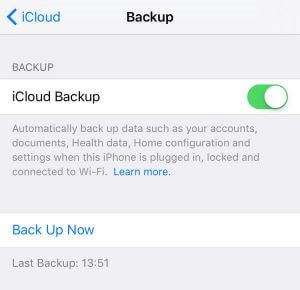
- وارد بخش Settings و سپس iCloud آیفون خود شوید.
- گزینه Backup را انتخاب کنید.
- حال گزینه iCloud Backup را فعال نمایید.
چگونه آیفون خود را فکتوری ریست کنیم؟
اگر قصد دارید که یک آیفون خود را بفروشید، حتما باید پیش از فروش دستگاه آن را فکتوری ریست کنید. فکتوری ریست کردن آیفون منجر به بازگرداندن تمام تنظیمات و اطلاعات آن به وضعیت پیش فرض کارخانه میشود. حتما پیش از انجام فکتوری ریست با استفاده روشهایی که در بخش قبل به آنها اشاره کردیم از محتوای دستگاهتان فایل بک آپ تهیه کنید تا در صورت بروز هر مشکل بتوانید بار دیگر با ریستور یا بازیابی آن فایل، وضعیت آیفون خود را به حالت پیشین بازگردانید.
انجام فکتوری ریست در آیفونها به سادگی صورت میپذیرد. برای انجام این عمل راحل زیر را طی کنید:
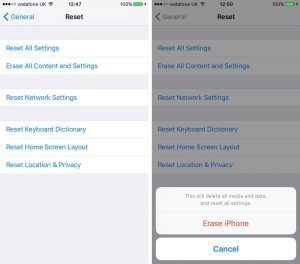
- وارد بخش تنظیمات یا همان Settings آیفون خود شوید.
- گزینه General را انتخاب کنید.
- به بخش Reset مراجعه نمایید.
- گزینه Erase All Contents and Settings را انتخاب کنید.
- در پنجره پاپ آپ نمایان شده گزینه قرمز رنگ Erase iPhone را انتخاب نمایید.
با انجام مراحل فوق لازم است که رمز عبور اپل آیدی (Apple ID) خود را وارد کنید. با وارد کردن این رمز عبور، آیفون شما فکتوری ریست خواهد شد. چنانچه در رابطه با این موضوع نیاز به توضیحات بیشتری داشتید، میتوانید از طریق شمارههای مجود با کارشناسان موبایل کمک تماس حاصل کرده و از آنها راهنمایی دقیقتری بخواهید.
بیشتر بخوانید: نمایندگی موبایل اپل
چگونه فایل بک آپ را در آیفون بازیابی یا ریستور کنیم؟
بازیابی اطلاعات یک فایل بک آپ در آیفونهای اپل هم به دو شیوه و با استفاده از برنامه iTunes و سرویس آیکلود امکانپذیر است. اگر فایل بک آپ مورد نظر توسط برنامه iTunes تهیه شده باشد، باید به منظور بازیابی آن هم از برنامه iTunes استفاده کنید. همچنین اگر فایل بک آپ مورد نظر توسط سرویس آیکلود تهیه شده باشد، باید به منظور بازیابی آن از همین سرویس استفاده کنید.
پس از فکتوری ریست کردن آیفون خود و روشن کردن آن باید مراحل مربوط به تنظیمات اولیه دستگاه را طی کنید. در این پروسه به بخشی میرسید که حاوی سه حالت مختلف است. اگر قصد دارید که فایل بک آپ تهیه شده در برنامه iTunes را ریستور کنید، در این بخش باید گزینه مربوط به آن را انتخاب کنید. همچنین برای بازیابی فایل بک آپ تهیه شده توسط سرویس آیکلود هم باید گزینه مربوط به آن را انتخاب نمایید. برای کسب اطلاعات بیشتر در رابطه با این موضوع میتوانید با کارشناسان موبایل کمک تماس حاصل نمایید.
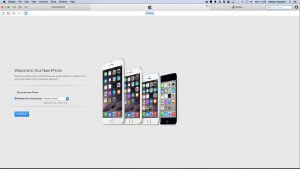
اگر قصد بازیابی اطلاعات فایل بک آپ تهیه شده توسط برنامه iTunes دارید باید پس از انتخاب گزینه مربوط به آن، آیفون خود را با استفاده از کابل واسط به کامپیوتر مجهز به برنامه iTunes متصل کنید. فایل بک آپ مورد نظر را در برنامه iTunes انتخاب کرده و سپس مراحل ساده بعدی را انجام دهید و منتظر بمانید تا فرآیند بازیابی اطلاعات فایل بک آپ انجام شود. با ریستارت شدن آیفونتان تمام اطلاعات پیشین مربوط به فایل بک آپ بازیابی میشوند.
اما اگر قصد بازیابی اطلاعات فایل بک آپ تهیه شده توسط سرویس آیکلود را دارید باید ابتدا در تنظیمات اولیه دستگاه به یک شبکه اینترنت مناسب متصل شوید. در بخش مربوط به انتخاب نحوه ریستور اطلاعات در تنظیمات اولیه آیفون خود گزینه Restore From iCloud Backup را انتخاب کنید. حال مراحل ساده مورد نیاز را طی کنید و منتظر بمانید تا فایل بک آپ مورد نظر در آیفونتان ریستور شود. سرعت انجام این عمل به حجم فایل بک آپ و همچنین سرعت اینترنت شما بستگی دارد.
بیشتر بخوانید: تعمیرات ال سی دی ایفون
جمعبندی
همانطور که مشاهده کردید، در این مقاله به بررسی و آموزش نحوه استفاده از قابلیتهای پایهای همچون فورس ریستارت، فکتوری ریست، تهیه بک آپ و بازیابی آن در آیفونهای اپل پرداختیم شما به عنوان یک کاربر سری محصولات آیفون باید با این قابلیتهای پایهای آشنایی کامل داشته باشید. چنانچه در رابطه با هر یک از بخشها و موارد شرح داده شده نیاز به توضیحات بیشتری داشتید، میتوانید از طریق شمارههای موجود با کارشناسان موبایل کمک تماس حاصل کرده و از آنها راهنمایی دقیقتری بخواهید.
بیشتر بخوانید:
قیمت دوربین سلفی آیفون ایکس آر























سلام من حافظه گوشیم پر شده بود و هنگ کرد ری استارتش کردم و الان روشن نمیشه فقط روی لوگوی اپل میمونه چه کاری میبایست انجام بدم
سلام من حافظه گوشیم پر بود ری استارتش کردم و الان روشن نمیشه فقط روی لوگوی اپل میمونه هرجا رفتم گفتن باید ریستور بشه و کل اطلاعاتم حذف میشه هیچ راه حل دیگه ای به غیر از ریستور کردن نیست ؟ اخه من نمیخوام اطلاعات گوشیم و چیزایی که داخلش دارم از بین برن لطفا راهنماییم کنید ممنون
ممکنه مشکل سخت افزاری باشه و نیازی به پاک شدن اطلاعاتتون نباشه. باید گوشیتون بررسی بشه تا بتونیم نظر قطعی بدیم.